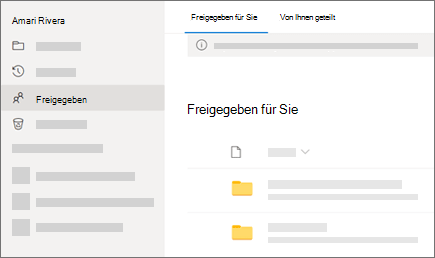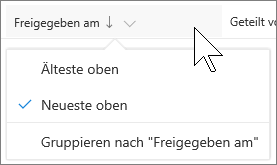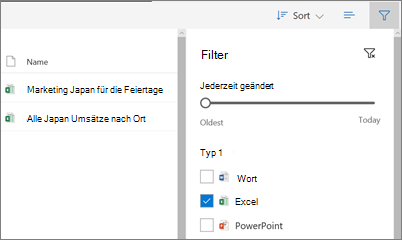In OneDrive im Web zeigt die Ansicht Freigegeben Dateien und Ordner an, die andere für Sie freigegeben haben. Nachdem Sie eine Datei freigegeben haben, wird sie automatisch unter Freigegeben in der Navigation angezeigt.
Hinweise:
-
Elemente, die andere für Sie freigeben, befinden sich auf ihrem OneDrive, sodass das Anzeigen und Arbeiten mit freigegebenen Elementen etwas anders ist als das Anzeigen und Arbeiten mit anderen Dateien auf Ihrem OneDrive.
-
In der Ansicht Freigegeben in OneDrive werden alle Dateien und Ordner angezeigt, die nicht privat sind.
-
Wenn Sie ein Microsoft 365-Abonnent sind, können Sie auch freigegebene Dateien aus der neuesten Version von Word, Excel oder PowerPoint sehen.
Was angezeigt wird, hängt davon ab, ob Sie mit einem persönliches Konto oder einem Geschäfts-, Schul- oder Unikonto angemeldet sind. Wählen Sie auf einer der nachstehenden Registerkarten Ihre Version von OneDrive aus:
-
Melden Sie sich mit Ihrem persönlichen Microsoft-Konto bei OneDrive.com an.
-
Wählen Sie im linken Bereich unter OneDrivedie Option Freigegeben aus. Dateien oder Ordner, die für Sie freigegeben wurden, werden unter den Namen der Personen angezeigt, die sie freigegeben haben.
-
Wählen Sie eine Datei oder einen Ordner aus, um sie zu öffnen, genau wie jedes andere Element in OneDrive.
Hilfreiche Informationen zu freigegebenen Ordnern
Wenn Sie eine freigegebene OneDrive-Datei öffnen, während Sie bei Ihrem Microsoft-Konto angemeldet sind, können Personen mit der Berechtigung zum Bearbeiten dieser Datei sehen, dass Sie sie geöffnet haben. Personen, die bearbeiten können, können auch Ihren Namen, Ihre E-Mail-Adresse und Ihr Profilbild sehen.
Wenn Sie eine freigegebene Datei in die Ansicht Dateien kopieren (mithilfe der Option Kopieren in ), werden alle Änderungen, die Sie an der gespeicherten Kopie vornehmen, nicht in der originalen Datei widerzuspiegeln, sodass keinem anderen Benutzer, der Zugriff auf die originale Datei hat, Ihre Änderungen angezeigt werden.
Wenn der Besitzer der ursprünglichen Datei Ihren Zugriff widerruft oder die ursprüngliche Datei löscht, wird sie aus der Ansicht Freigegeben ausgeblendet.
Sie können keine Elemente aus der Ansicht Freigegeben in die Ansicht Dateien verschieben, aber Sie können eine Verknüpfung zu freigegebenen Ordnern hinzufügen, wenn Sie über die Berechtigung zum Bearbeiten eines Ordners verfügen, sodass Sie sie auch auf Ihrem Computer anzeigen können. Weitere Informationen siehe unten.
Anzeigen eines freigegebenen Ordners auf Ihrem Computer
Wenn Sie über die Berechtigung zum Bearbeiten eines freigegebenen Ordners verfügen, können Sie diesem in der Ansicht Dateien eine Verknüpfung hinzufügen. Dadurch bleibt der freigegebene Ordner neben Ihren eigenen Ordnern in Ihrer Dateiliste erhalten, und es wird einfacher, Elemente zwischen Ordnern zu verschieben und offline an Elementen zu arbeiten. Wenn Sie den Ordner mit Ihren Windows- oder Mac-Computern synchronisieren, auf denen die OneDrive-App ausgeführt wird, können Sie ihn auf Ihrem Gerät sehen und offline mit dem Ordner arbeiten.
Alle von Ihnen vorgenommenen Aktualisierungen werden mit dem geteilten Ordner synchronisiert, sodass alle Benutzer, die auf den Ordner zugreifen können, immer auf dem neuesten Stand sind. Weitere Informationen finden Sie unter Hinzufügen und Synchronisieren von geteilten Ordnern auf Ihrem OneDrive.
Was bedeuten "Kann anzeigen" und "Kann bearbeiten"?
Personen Teilen von Elementen mit können Sie Ihnen die Berechtigung erteilen, sie entweder anzuzeigen oder zu bearbeiten.
-
Kann anzeigen : Sie können das Element nur öffnen und anzeigen, aber nicht verschieben oder aktualisieren.
-
Kann bearbeiten: Sie können das Element innerhalb des freigegebenen Ordners oder in Ihre eigene OneDrive verschieben oder kopieren. Sie können das Element auch für andere Freigeben.
Ausblenden von Elementen in der Freigegebenen Liste
Wenn Sie keinen Zugriff mehr auf eine Datei oder einen Ordner benötigen, die für Sie freigegeben wurden, können Sie ihn entfernen. Dadurch wird der Ordner nicht gelöscht, und es wird nur "if" aus Ihrer Ansicht entfernt.
-
Wählen Sie im OneDrive im Web im linken Navigationsbereich Freigegeben aus.
-
Wählen Sie die Dateien oder Ordner aus, die Sie aus der Ansicht Freigegeben entfernen möchten, und wählen Sie dann Aus Freigegeben ausblenden aus.
Nachdem Sie sich mit Ihrem Geschäfts-, Schul- oder Unikonto auf der OneDrive-Website angemeldet haben, sehen Sie die für Sie freigegebenen Dateien oder Ordner wie folgt:
-
Klicken Sie im Navigationsbereich auf Freigegeben > Für Sie freigegeben.
-
Um die Elemente nach Spalte zu sortieren oder zu gruppieren, klicken Sie auf eine Spalte, und wählen Sie eine Option aus der Dropdownliste aus. Klicken Sie z. B. auf die Spalte Freigegebenes Datum , und wählen Sie dann Älter bis neuer oder Nach Freigegebenem Datum gruppieren aus.
-
Um die in der Ansicht angezeigten Elemente zu filtern, klicken Sie über der Liste auf das Symbol Filter .
Unter Filter haben Sie folgende Möglichkeiten:
-
Verschieben Sie den Schieberegler "Jederzeit geändert " zwischen "Ältester " und " Heute ", um einen Datumsbereich für die letzte Änderung der Dateien auszuwählen.
-
Wählen Sie Dateitypen aus, nach der gefiltert werden soll, z. B. Excel oder Fotos und Videos.
-
Geben Sie unter Personen den Namen oder die E-Mail-Adresse einer Person ein, die sie für Sie freigegeben hat.
-
Hinweise:
-
Sie können für Sie freigegebene Ordner in Ihrem OneDrive-Ordner anzeigen, indem Sie eine Verknüpfung hinzufügen. Klicken Sie auf Freigegeben > Für Sie freigegeben, klicken Sie mit der rechten Maustaste auf einen Ordner, und klicken Sie dann auf Verknüpfung zu Meine Dateien hinzufügen. Weitere Informationen finden Sie unter Hinzufügen von Verknüpfungen zu freigegebenen Ordnern in OneDrive für Arbeit oder Schule.
-
Die maximale Anzahl von Elementen, die in dieser Ansicht angezeigt werden, beträgt 500 Elemente.
-
Dateien, die vor September 2017 für Sie freigegeben wurden, fehlen Informationen in den Spalten Freigegebenes Datum und Freigegeben von .
Ausblenden von Elementen in der Freigegebenen Liste
Wenn Sie keinen Zugriff mehr auf eine Datei oder einen Ordner benötigen, die für Sie freigegeben wurden, können Sie ihn entfernen.
-
Wählen Sie auf der OneDrive Website im linken Navigationsbereich Freigegeben aus.
-
Wählen Sie die Datei oder den Ordner, die Bzw. den Sie entfernen möchten, aus der Liste Freigegeben aus, und wählen Sie dann Von Freigegeben ausblenden aus. Hinweis: Sie können jeweils nur eine Datei oder einen Ordner entfernen.
Tipp: Wenn Sie ein Element aus Ihrer Liste Geteilt entfernen, bleiben Ihre Berechtigungen dafür erhalten. Sie können ein Element wieder in Ihre Liste Geteilt verschieben, wenn Sie den zugehörigen Link erneut verwenden. Fragen Sie den Besitzer des Elements nach dem Link, wenn Sie ihn nicht finden können.
Beachten Sie, dass die Ansicht Freigegeben kein separater Ordner ist. Sie können keine Elemente aus ihr in die Ansicht Dateien verschieben. Sie können die freigegebene Datei in die Ansicht Dateien kopieren, aber alle Änderungen, die Sie an der gespeicherten Kopie vornehmen, werden nicht in der ursprünglichen Datei widerspiegelt, sodass niemand anderes mit Zugriff auf die originale Datei Ihre Änderungen sieht.
Wenn der Besitzer der ursprünglichen Datei Ihren Zugriff widerruft oder die ursprüngliche Datei löscht, wird sie in der Ansicht Freigegeben nicht mehr angezeigt.
Verwandte Themen
Dateien anzeigen, die Sie freigegeben haben
Hinzufügen und Synchronisieren freigegebener Ordner auf OneDrive für zu Hause
Benötigen Sie weitere Hilfe?
|
|
Kontaktieren Sie den Support Hilfe zu Ihrem Microsoft-Konto und Ihren Abonnements finden Sie unter Konto & Abrechnungshilfe. Für technischen Support wechseln Sie zu Microsoft-Support kontaktieren, geben Sie Ihr Problem ein, und wählen Sie Hilfe erhalten aus. Wenn Sie weitere Hilfe benötigen, wählen Sie Support kontaktieren aus, um zur besten Supportoption geroutet zu werden. |
|
|
|
Administratoren Administratoren sollten sich Hilfe für OneDrive Administratoren ansehen, den OneDrive Tech Community oder den Microsoft 365 Support für Unternehmen kontaktieren. |